許多Android用戶想知道系統UI是否是間諜應用程式或病毒,答案是否定的! 相比之下,系統 UI 是 Android 體驗的重要組成部分,負責運行您在裝置上看到的所有內容,而不是在單獨的應用程式上。 這包括通知列、狀態列和鎖定畫面等。 然而,一些惡意應用程式可能會將自己偽裝成合法的系統 UI,因此非常熟悉裝置上系統 UI 的各種角色非常重要。
系統UI是什麼?
系統介面 (系統使用者介面)只是一個系統應用程序,可讓您自訂或控制設備的介面。 它是位於 Android 裝置作業系統之上的軟體層,提供一種獨立於任何應用程式與裝置互動的方式。 簡而言之,它是您在設備螢幕上看到的所有不屬於特定應用程式的內容。
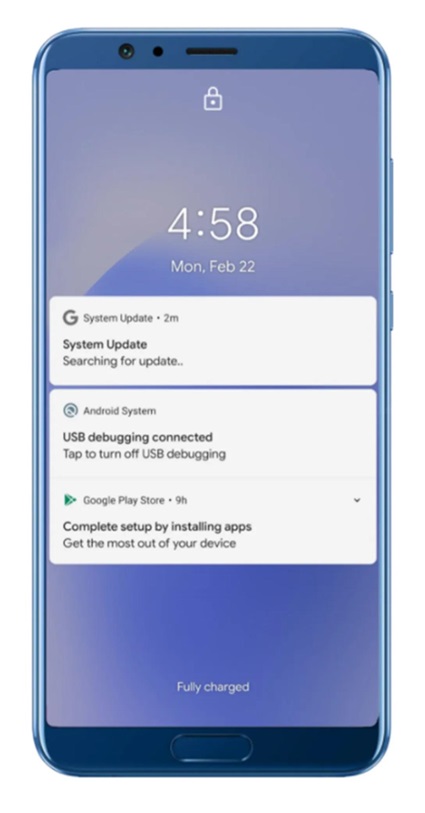
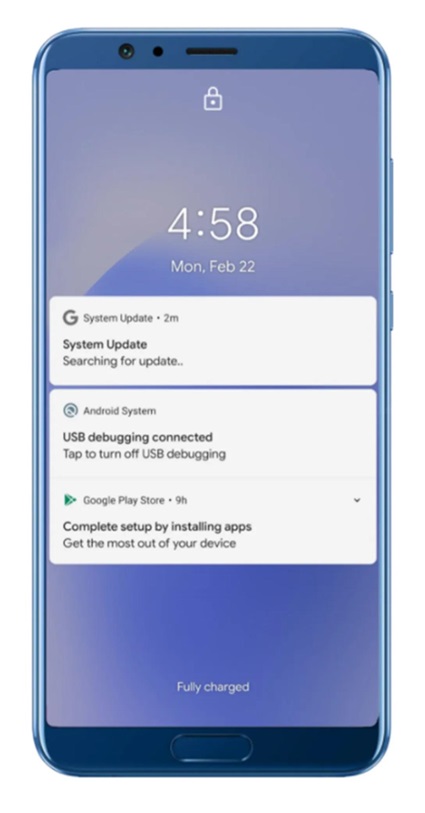
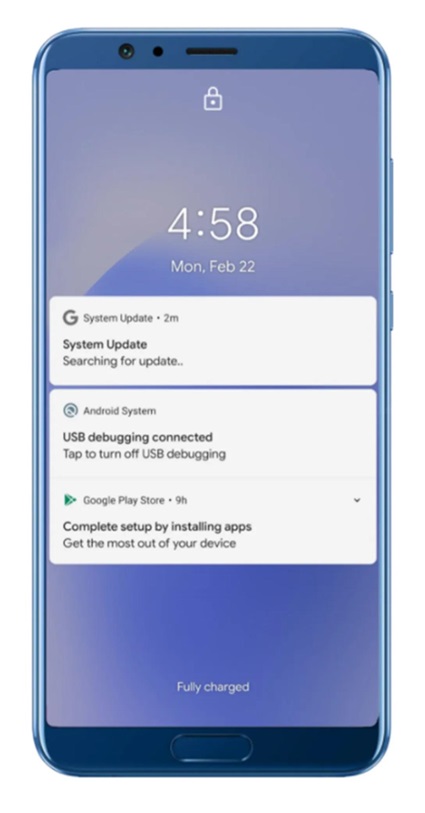
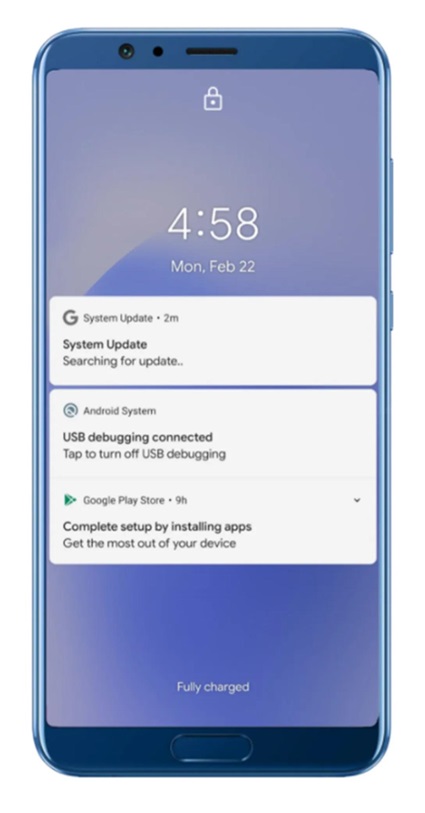
系統UI的主要功能有:
- 狀態列。 UI 負責顯示電池壽命、時間、通知和訊號強度等資訊。
- 導覽列。 該欄提供了用於在 Android 裝置上導航的按鈕。 這些按鈕包括用於轉到主螢幕、返回和打開最近關閉的應用程式的按鈕。
- 通知面板。 您可以在此處查看各個應用程式的警報, 社群媒體 更新和傳入訊息。
- 鎖定畫面。一旦您打開設備,就會出現屏幕。您需要輸入圖案,PIN或密碼以解鎖鎖定屏幕。
- 主螢幕啟動器。 這是您解鎖智慧型手機後看到的主螢幕。 您可以使用應用程式快捷方式和小工具自訂螢幕。
此外,System UI旨在創建直觀有效的用途,以在您的Android設備上獲得一致的體驗。
檢查您和您的孩子的電話系統UI,並將間諜應用程序避免使用!
系統UI是間諜應用程式嗎?
雖然許多 Android 裝置的用戶都擔心裝置的安全和隱私,但「系統 UI 是否是一個問題」? 間諜應用程式」變得相當頻繁。 許多人將系統 UI 視為間諜軟體的原因之一是因為某些 間諜應用程式 將自己偽裝成通用系統應用程式名稱,以在目標裝置上執行未被偵測到的間諜活動。 例如,間諜應用程式可以在手機狀態欄上將自己偽裝成“更新服務”,這使得用戶很難質疑此類應用程式的合法性。
系統 UI 和間諜應用程式之間的區別
系統 UI 和惡意間諜應用程式之間的區別可能非常模糊和令人困惑,例如係統 UI 是監視我在智慧型手機上的活動的間諜應用程式嗎? 間諜應用程式和系統 UI 應用程式之間的一些差異如下所述。
權限
除了預設的權限之外,系統 UI 不需要任何特殊權限即可操作其基本功能。 例如,由於作業系統預先批准了權限,因此預設情況下它將顯示智慧型手機的電池電量。
根據您的安全性和隱私設置,間諜應用程式通常會要求過多的權限,例如存取麥克風或攝影機,即使它不需要此類權限即可運行。
數據採集
儘管速率,系統UI可以收集有關設備使用模式的少量匿名數據,例如您如何調整屏幕亮度設置以幫助改善整體用戶體驗。操作系統負責此數據收集,未經您的同意。
間諜應用程式通常旨在收集大量不同的個人數據,例如您的 地點 歷史記錄,呼叫日誌和消息,甚至在未經您的同意的情況下激活麥克風或相機。
後台處理
系統 UI 在背景運行以檢查使用者介面元素。 它不會立即耗盡您的電池電量。
間諜應用程序基本上在後台運行,是看不見的。因此,它消耗了電池壽命,並可能使用您的數據包來共享收集的信息。
用戶同意
系統UI已預安裝在您的智能手機上,對於設備的正常運行至關重要。通過使用該設備,您可以隱式同意在設備上使用它。
然而,這些間諜應用程式通常是在未經用戶同意或不知情的情況下安裝的,以侵犯隱私並在未經同意的情況下監視用戶活動。
我可以停用或刪除系統 UI 嗎?
不!系統UI是設備上的內置應用程序,對於確保與手機的平穩互動至關重要。該應用程序處理您在屏幕上看到的各種元素,例如通知面板,狀態欄和主屏幕等。通過完全從智能手機中刪除或禁用系統UI,否則將使您的設備無法使用。但是,您可以使用信息亭模式來限制其他用戶可以與設備進行交互並看到的內容。
有沒有名為系統UI的間諜應用程式?
當然可以! 一些間諜應用程式可能會將自己偽裝成系統 UI 以避免檢測。 有些可以使用系統更新或系統服務等通用名稱來輕鬆融入。
- 您不記得下載和安裝過的不熟悉的應用程式。
- 意外的彈出廣告。
- 電話異常行為,例如掛斷。
- 增加數據使用量或電池消耗等。
檢查手機上系統UI應用程式的指南
雖然沒有一種簡單的方法可以單獨檢查「系統 UI」應用程序,但您可以遵循一些措施來檢查是否存在任何可能偽裝成 UI 應用程式的可疑活動。
方法1.檢查設備上的應用程式抽屜
請注意,系統應用不會出現在應用程序抽屜中。如果您檢查您的應用抽屜並查看其他應用程序列出的“系統UI”,則可能會隱藏在手機上的間諜軟件。
若要存取您的應用程式抽屜,請按照下列步驟操作:
- 從智慧型手機底部滑動到頂部。 如果您在此處找不到它,請繼續執行以下步驟。
- 轉到主螢幕。 長按主畫面某處約 3 秒,直至彈出式選單。
- 導航至“設定”>“應用程式”標籤。
- 點擊“顯示應用程式螢幕按鈕”。
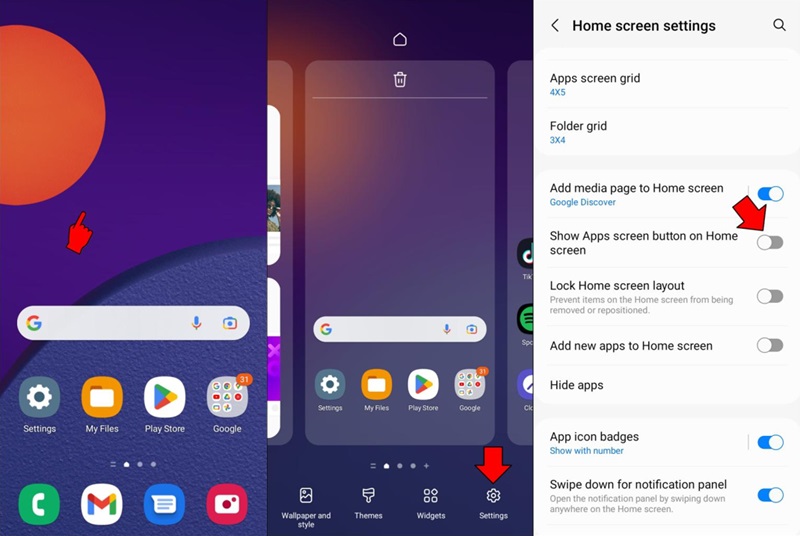
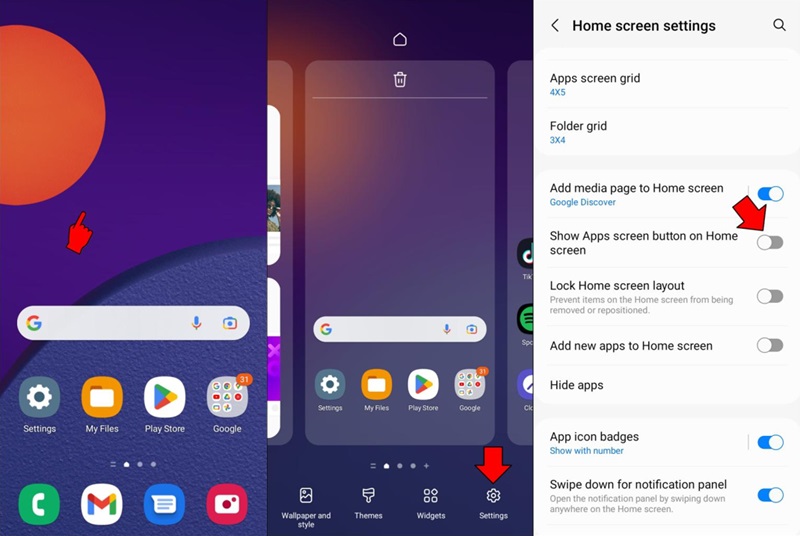
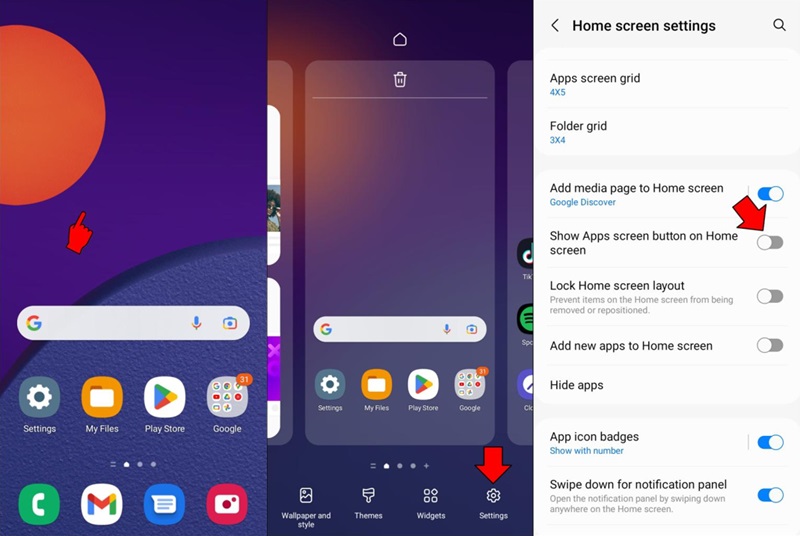
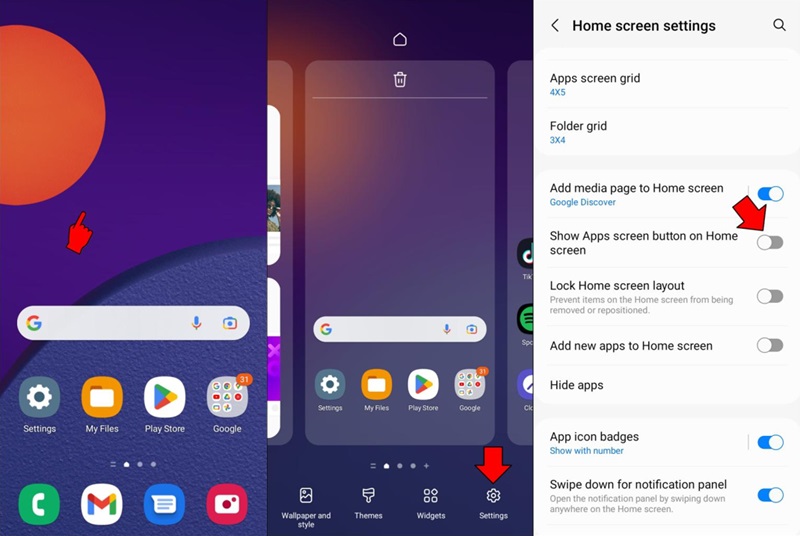
這樣,您就可以存取抽屜並立即查看是否有像系統 UI 應用程式一樣噁心的應用程式。
方法2.檢查應用程式權限
透過檢查哪個應用程式有權存取您裝置的權限,您可以知道哪個應用程式在未經您許可的情況下存取您的私人和個人資料。
- 選擇您懷疑是間諜應用程式的應用程式。
- 轉到權限部分。
- 如果應用程式存取了過多的權限,但不一定用於其功能,則這是一個危險信號。
方法 3. 查看已安裝的應用程式
如果您看到某個應用程式但不記得下載或安裝過它,則需要檢查裝置上已安裝的應用程式。 以下是具體的操作方法。
- 前往“設定”選單。
- 向下導航至“應用程式和通知”。
- 尋找您不記得在設備上安裝過的不熟悉的應用程序,這些應用程式具有“系統更新”或“系統服務”等通用名稱。
獎勵:讓孩子遠離間諜應用程式的方法
雖然人們對間諜應用程式有真正的擔憂,但您可以採取多種方法來確保孩子的安全。 您可以考慮以下 4 種策略。
使用家長控制應用程式
通常,間諜應用程式具有負面影響和內涵,但真正的 家長監護應用程式 可以成為監控和幫助您的孩子瀏覽線上活動的寶貴工具。 例如, FlashGet 兒童 可以幫助您在孩子的裝置上實現以下目標。
- 應用程式攔截器 和即時監控。 透過 FlashGet 兒童應用程式,您可以查看孩子的裝置上安裝了哪些應用程序,並阻止訪問不適當的應用程序,包括潛在的間諜應用程式。
- 檢測時間 管理。 該應用程式可以幫助您設定時間限制,從而控制您的孩子每天可以花多少時間在手機上。
- 網站過濾和警報。 您可以阻止孩子設備上訪問不適合年齡或有害的網站,其中可能還包括間諜活動。 一旦手機上偵測到有毒內容或關鍵字,家長就會收到警報。
理想情況下,對您的孩子開放使用 家長監護應用程式 在他們的設備上,這有助於他們安全地進行線上互動。
教育和開放的溝通
與您的孩子就他們的線上安全和間諜應用程式的潛在危險進行公開討論。 讓他們知道間諜應用程式可以收集他們的個人信息,如果這些資訊落入壞人之手,這些資訊可能會被濫用。 向他們解釋僅從已知來源下載應用程式的重要性。
與您的孩子一起審查應用程式權限
在他們在設備上下載並安裝應用程式之前,讓他們知道為什麼應用程式需要各種權限,並警惕不必要的存取權限。
設定強密碼
幫助您的孩子為他們的線上帳戶和裝置建立強密碼。 讓他們了解不與線上陌生人或其他任何人共享這些密碼的重要性。
簡而言之,Android系統UI不是間諜應用程序,而是作業系統的組成部分。 現在我們透過深入分析它來更好地了解它的功能和安全性。 雖然某些行為可能會引起關注,但要進行徹底的評估, 家長監護權,透明度仍然是確保我們的孩子可以放心使用我們的智慧設備的關鍵。
常見問題解答
所有 Android 裝置上的系統 UI 都相同嗎?
不會,雖然大多數主要元素(例如狀態列)都存在,但數據強度和電池狀態是相同的,但製造商可以透過添加或刪除功能來為各個手機型號設計系統 UI,使其看起來獨特。
系統UI會消耗電池嗎?
是的,系統 UI 在裝置上持續運行,可能會稍微消耗電池電量。 然而,它不應該是最耗電的應用程序,因為它針對高效電力使用進行了最佳化。
我可以自訂系統UI嗎?
是的! 您的 Android 裝置上可以進行一些有限的自訂。 製造商設定或啟動器應用程式提供了更多設定選項。

